在使用 ChatGPT 一段時間之後,一定累積不少重要內容,雖然 ChatGPT 有內建儲存功能,但隨著使用人數愈來愈多,使用的頻率愈來愈高,也陸續出現歷史紀錄消失的問題。因此,不妨透過最新功能,將重要的聊天記錄輸出成 PDF文件檔、PNG圖片檔、甚至是建立分享連結,當有了備份之後,也就可以適時整理 ChatGPT 聊天室,讓畫面可以更清爽。此外,ChatGPT還可以建立自己的提示詞庫,不管是要由精選範本裡挑選,或是依自己需求建立都可以,讓日後與 ChatGPT 對話時,只要按下提示詞就會自動出現在對話框中。
大家在使用ChatGPT的時候應該有發現,它雖然旁邊會幫你保存近期的聊天紀錄,不過過一陣子就會自動消失,如果想要回顧自己很久以前的聊天紀錄,只需要幾個步驟就可以簡單匯出文字檔,讓你方便保存過往和AI的互動過程喔!一起來看看要怎麼備份吧!
有很多人天天都在跟ChatGPT對話,但是如果新增聊天室,有很大的可能把舊的聊天室對話紀錄覆蓋掉,這時候你就需要先把紀錄備份下來,學會備份紀錄可以有以下幾個好處:
1.ChatGPT不會記錄訓練過程,若是想要重新訓練就可以從備份紀錄找曾經下過的指令。
2.紀錄ChatGPT的回答之後可以找機會驗證回答的正確性。
3.可以快速的與其他文書處理軟體結合運用(如:產生的大綱直接匯入PPT製作簡報) 。
以往擔心與ChatGPT的聊天紀錄不見,都需要額外安裝第三方的擴充功能才可以將記錄下載保存,OpenAI官方聽到大家的心聲和需求了,悄悄上線快速匯出文字檔的功能喔!只需要簡單的幾個步驟,就可以完整地保留你和ChatGPT的互動歷史!雖然 ChatGPT 會紀錄過往聊天室內容,使用者也可自行選擇是否刪除,但難保歷史紀錄不會因意外無緣無故消失;若是想保留好重要的 AI 聊天紀錄,最好的方式還是將資料另外保存下來;而官方也提供的相關保存功能,只要點擊左側的「Settings」即可下載過往聊天紀錄!
【如何備份ChatGPT聊天文字紀錄】
首先開啟 ChatGPT網頁,登入帳號、密碼後,進入 ChatGPT 後,左下角會看到跟圖片中一樣的功能列,我們要備份 ChatGPT對話時要選擇「Settings」。
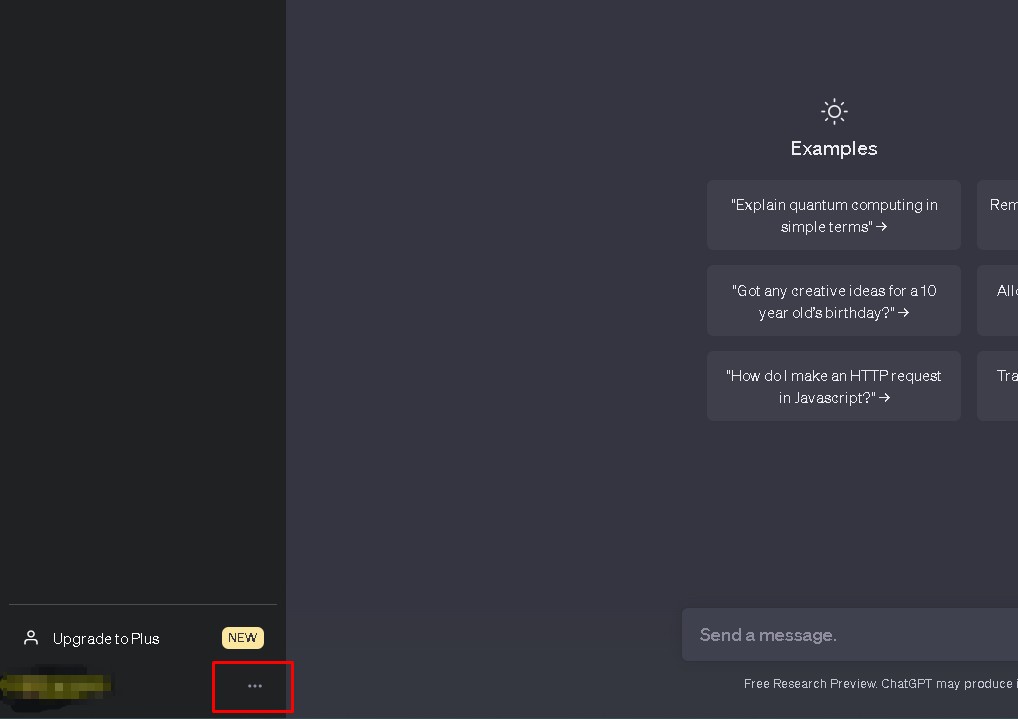
進入 Settings 後,這時要選擇「Export data」。接著會詢問我們是否確定要匯出 ChatGPT聊天紀錄的數據,這步驟只要按下「Confirm export」會出現綠色這段文字,告訴我們已成功的匯出數據,ChatGPT 也將這些聊天數據已經 Mail 給我們,來到 Mail 收信時就會收到 OpenAI 寄來的信,只要選擇信件中的「Download data export」就能將所有我們在 ChatGPT聊天過的聊天紀錄通通都備份回我們電腦中。
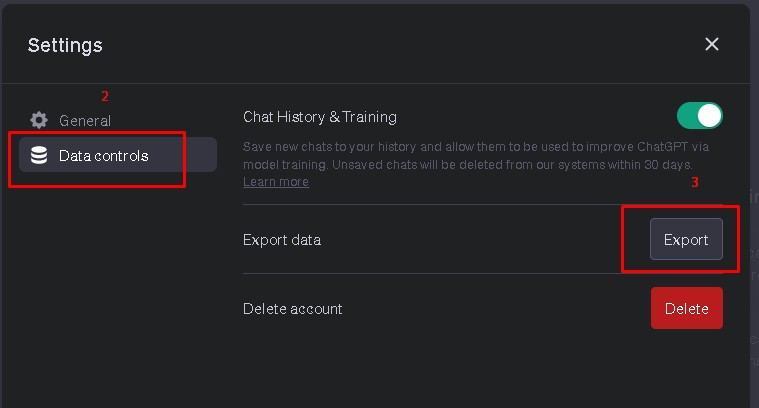
另外,也可以使用以下方式來進行保存
1.手動複製和保存
在每次與ChatGPT對話時,將對話紀錄手動複製到您的文檔或儲存位置中。您可以使用鍵盤快捷鍵(如Ctrl+C)將對話文本複製到剪貼簿,然後貼到文檔中保存。
2.使用螢幕截圖
或是在每次對話結束後,使用螢幕截圖工具(如Snipping Tool、快速截圖等)將對話視窗的內容捕捉並保存為圖片檔。這樣可以將對話內容完整地保存下來。
3.紀錄或錄音
可以使用錄音工具或應用程式來錄製您與ChatGPT的對話。這樣可以將對話保存為音頻檔,以便日後重聽或轉錄成文字。
之前曾發生過不少 ChatGPT 聊天紀錄無故消失的災情,雖然官方已進行修正,受災戶也多找回歷史紀錄,但建議大家還是隨時養成保存重要對話紀錄的習慣,才能預防意外發生。目前保存 ChatGPT 歷史紀錄已不需要透過外掛、紀錄網址、截圖等麻煩方式進行,只要使用官方內建的「Settings」,便可以 html 檔案保存資料,方便不少。